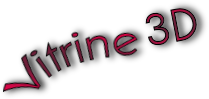

Puedes encontrar el tutorial original aquí:
Este tutorial ha sido realizado con el psp X coral. Yo he hecho la traducción con el psp X3. Puedes usar otras
El tube forme arrondie es de Roserika
El tube del ojo y el zapato pertenecen a Angie
Los tubes de los retratos son de Merydesign
Los tubes objets pertenecen a Colombe
Les agradezco su autorización para utilizarlos
Os pido por favor que dejeis el copy intacto
Este tutorial ha sido traducido al holandés por Anja
·
2 tubes formes
1 tube chainette
3 tubes objets
· 1 tube texto
· 1 carpeta de selecciones en canal alpha
· 2 tubes de retratos de mujer
1 tube de un ojo
1 tube marco
· 1 gradiente que debes guarder en la carpeta correspondiente de tu Psp
Material
* filtros : Aqui
filtro Mura 's Meisters
filtro factory gallery A
Tanto el tutorial como su traducción están registrados en Twi
Si quieres puedes ayudarte de la regla para situarte en la realización del tutorial
Marcador (Arrastra con el raton)
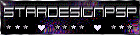
Si estais listos, podemos comenzar
1._
Abrir un Nuevo paño transparente de 850x600 pixels
En la Paleta de Colores y Texturas colocar en Primer Plano el gradiente que está entre los materiales con la siguiente configuración
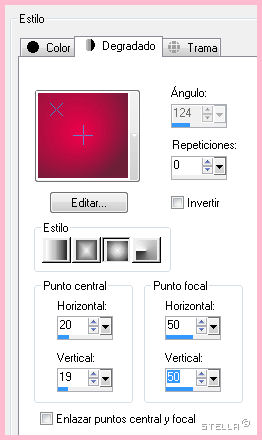
2._
Capas_ Duplicar
Abrir el paño con las selecciones en canal alpha
Reducirla en la parte de abajo
Selección_ Cargar o guardar selección_ Cargar selección de canal alpha
Buscar la selección 1_ Aplicar
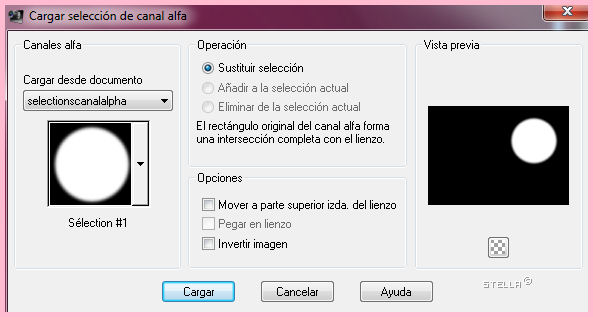
3._
Edición_ Cortar
Selecciones_ Anular selección
Efectos_ Complementos_ Factory Gallery A/ Raygun
Con los siguientes valores
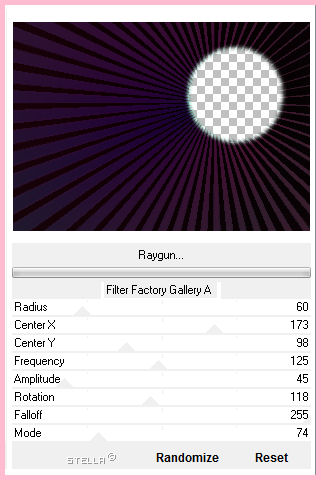
Efectos_ Efectos de Borde_ Realzar
Capas_ Duplicar
Capas_ Fusionar con la capa inferior
4._
Capas_ Duplicar
Efectos_ Complementos_ Mura’s Meister/ Perspective Tiling
Con los siguientes valores
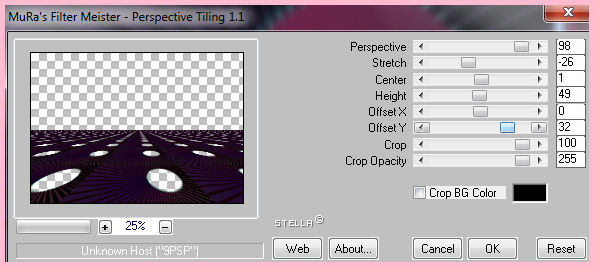
Capas_Modo de capas_ Superposición (de momento no vas a ver el efecto)
5._
Regresar a la capa de abajo
Selección_ Cargar o guardar selección_ Cargar selección de canal alpha
Buscar la selección 2_ Aplicar
Edición_ Cortar o suprimir con el teclado
Selecciones_ Anular selección
Efectos_ Efectos 3D_ Sombra en negro
2_ -5_ 100_ 11
6._
Capas_ Nueva capa de trama
Vamos a configurar el gradiente oeil rouge
Estilo_ Lineal Angulo_ 0 Repeticiones_ 1
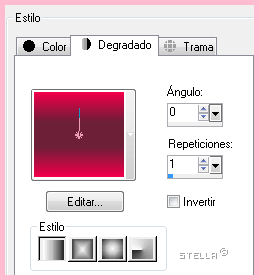
Llenar la capa con este gradiente
Capas_ Organizar_ Enviar abajo
7._
Abrir el tube DIV-JLL2007-01
Edición_ Copiar
Regresar a vuestro trabajo
Edición_ Pegar como nueva capa
Colocar bien, a la derecha, en la zona redonda (ver modelo terminado)
Capas_ Fusionar_ Fusionar visibles
8._
Abrir el paño de los tubes formearrondie
Edición_ Copiar el tube 1
Regresar a vuestro trabajo
Edición_ Pegar como nueva capa
Colocar en la parte de abajo (ver modelo terminado)
Efectos_ Efectos 3D_ Sombra en el color negro
4_ 8_ 100_ 18
9._
Edición_ Copiar el tube 2
Regresar a vuestro trabajo
Edición_ Pegar como nueva capa
Colocar bien, en la parte de abajo, a la derecha, pegado contra el borde (ver modelo terminado)
Capas_ Modo de capas_ Luminosidad Heredada
10._
Edición_ Copiar el tube 3
Regresar a vuestro trabajo
Edición_ Pegar como nueva capa
Colocar bien, en la parte de arriba, a la izquierda (ver modelo terminado)
Capas_ Modo de capas_ Luminosidad Heredada
Opacidad al 68%
11._
Abrir el tube ellipse
Edición_ Copiar
Regresar a vuestro trabajo
Edición_ Pegar como nueva capa
Colocar bien a la izquierda, igual que en el modelo

Cerrar el ojo de la capa de fondo
Capas_ Fusionar_ Fusionar visibles
12._
Abrir el tube cadre rayé
Abrir el tube de merydesign_femme841
Edición_Copiar
Regresar sobre el marco rayado
Seleccionar la parte transparente con la varita mágica
Selecciones_ Modificar_ Expandir 1 pixel
Llenar con el gradiente
Edición_ Pegar en la selección
Selecciones_ Anular selección
13._
Edición_ Copiar
Regresar a vuestro trabajo
Os colocais en la capa de fondo
Edición_ Pegar como nueva capa
Colocar bien, en la parte de arriba a la izquierda ( ver modelo terminado)
Subirlo hasta la mitad del marco
Capas_ Duplicar
Colocar debajo
14._
Regresar al marco, ponerlo como estaba al principio
Con la flecha de anular, anular las operaciones anteriores (Editar_ Deshacer) hasta que lo tengas como al principio
Abrir el tube de mery design_femme1086
Edición_ Copiar
Regresar al marco, y repetir el punto 12
Capas_ Organizar_ Enviar al frente
Efectos_ Efectos 3D_ Sombra en negro
Con los mismos valores que la vez anterior
15._
Abrir el tube chainette
Edición_ Copiar
Regresar a vuestro trabajo
Pegar como nueva capa
Colocar en su sitio, en la parte de arriba ( ver modelo terminado)
16._
Abrir el tube DIV-OCT2007.04
Edición_ Copiar
Regresar a vuestro trabajo
Pegar como nueva capa
Colocar en su sitio (ver modelo terminado)

17._
Abrir el tube fleur-decor-tube-colombe
Edición_ Copiar
Regresar a vuestro trabajo
Pegar como nueva capa
Colocar en su sitio (ver modelo terminado)

18._
Abrir el tube bague-diamond01
Edición_ Copiar
Regresar a vuestro trabajo
Pegar como nueva capa
Colocar en su sitio, a la derecha (ver modelo terminado)

19._
Abrir el tube Texto
Edición_ Copiar
Regresar a vuestro trabajo
Pegar como nueva capa
Colocar en su sitio, (ver modelo terminado)
20._
Imagen_ Agregar bordes_ Simétrico_ 5 pixels en color negro
Imagen_ Agregar bordes_ Simétrico_ 20 pixels en un color que contraste
Seleccionar este borde con la varita mágica
Llenar la selección con el gradiente
Selecciones_ Anular selección
Imagen_ Agregar bordes_ Simétrico_ 5 pixels en color negro
21._
Capas_ Fusionar_ Fusionar todo
Firmar vuestro trabajo
Guardar en formato Jpg optimizado a 20
Vuestro trabajo ha terminado. Espero que os haya gustado tanto como a mi realizarlo. Os agradezco que me hayas acompañado hasta el final, y os espero en el próximo tutorial.
©todos los derechos reservados
Tutorial creado el 3 de febrero de 2010
